 WEB受発注システム BtoBオーダー 初期設定を行う ID:46675
WEB受発注システム BtoBオーダー 初期設定を行う ID:46675
アプリ利用開始時に必要な初期設定のご案内です。
事前の確認事項
・初回設定を完了すると、メイン機能に自動で店舗が登録されます。
既存の店舗との紐付けはできません。
1.店舗の登録
アプリ利用開始時に初回のみ表示される画面です。
本設定を行うことで、メイン機能に受注伝票を取り込むための店舗が作成されます。
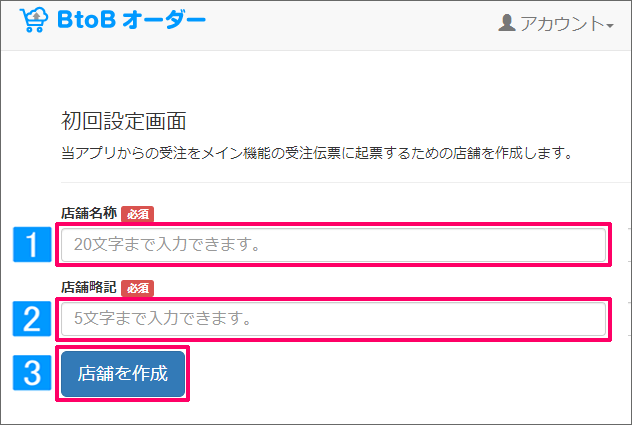
【本アプリ画面】
- 「店舗名称」を入力
- 「店舗略記」を入力
- [店舗を作成]をクリック
※登録後メイン機能にて店舗情報を変更することも可能です。
※アプリにて作成された店舗は、メイン機能[設定]→[基本]→[店舗]内の設定を「税区分:税込」「税計算順序:単価から税計算」にご設定ください。
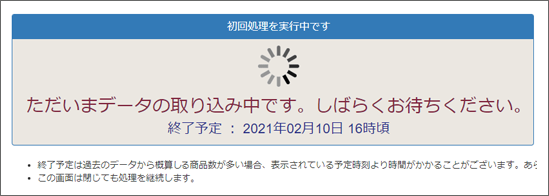
- 「初回処理を実行中です」が表示される
↓
終了予定時刻までお待ちください。
データ取り込み完了後、メイン画面が表示されます。
2.送料・手数料の設定
商品購入時の送料・手数料を設定します。送料・手数料は卸先別に設定することも可能です。
個別に設定した場合、卸先別の設定が優先して適用されます。
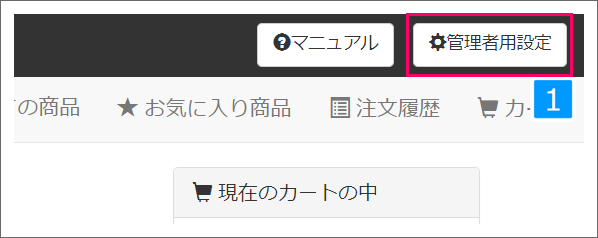
【本アプリ画面】
- [管理者用設定]をクリック
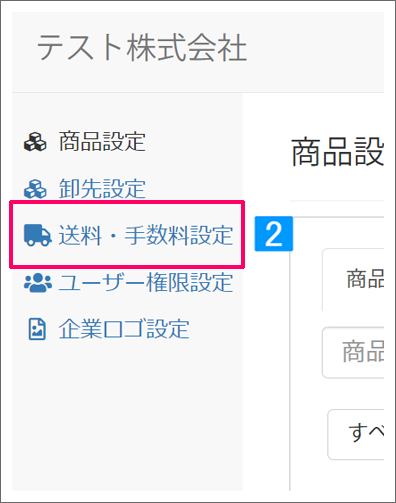
- [送料・手数料設定]をクリック
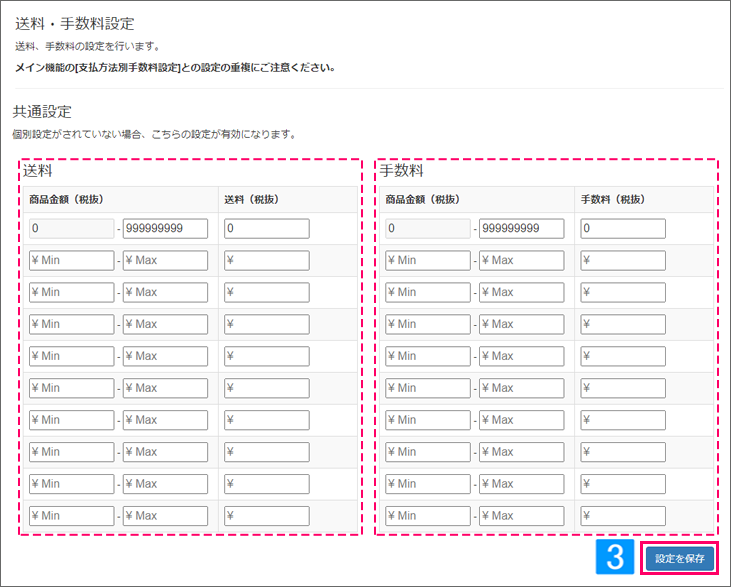
- 「共通設定」にて送料、手数料を入力し[設定を保存]をクリック
↓
画面下部に下がる
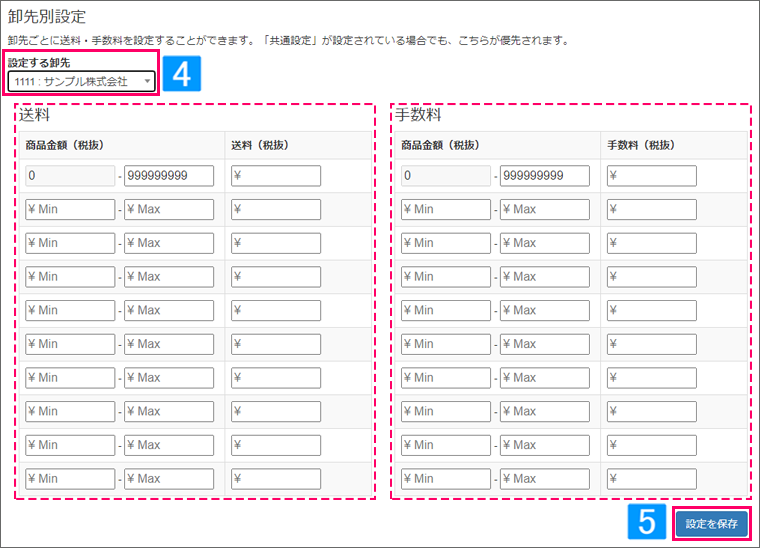
- 「卸先別設定」にて[設定する卸先]を選択
- 送料、手数料を入力し[設定を保存]をクリック
※「卸先別設定」は必要に応じて任意でご設定ください。
3.企業ロゴの設定
アプリ画面左上に表示する企業ロゴを設定します。
ロゴを設定しない場合、ネクストエンジン画面[設定]→[企業]の「企業名」が表示されます。
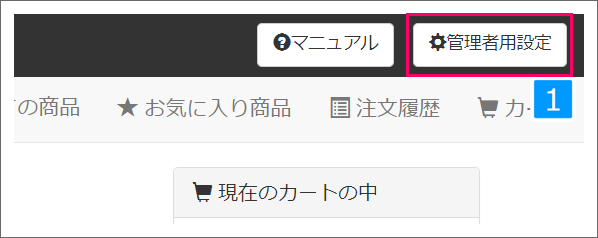
【本アプリ画面】
- [管理用設定]をクリック
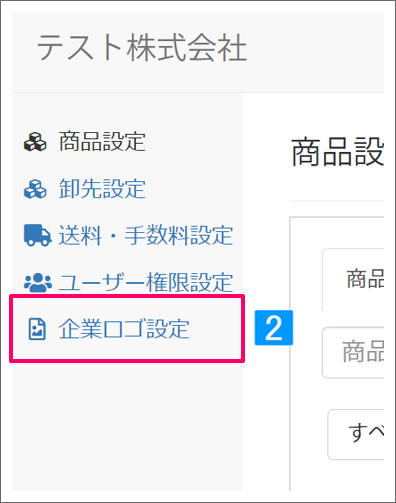
- [企業ロゴ設定]をクリック
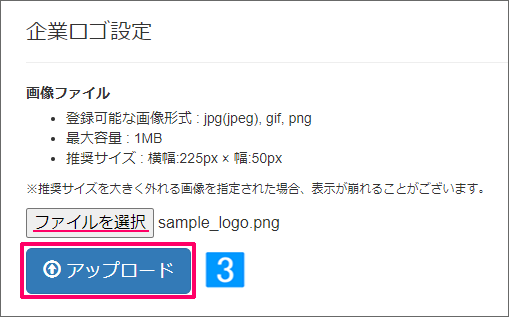
- ファイルを選択し[アップロード]をクリック
■アップロード可能な画像ファイル
・画像形式:jpg(jpeg)、gif、png
・ファイルサイズが1MB以内
・推奨サイズ:横幅:225px × 高さ:50px
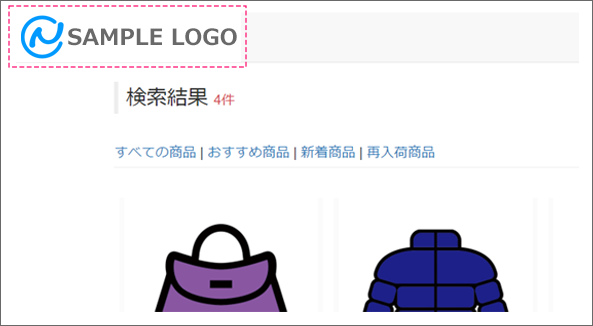
- 画面左上にロゴが表示される
※表示にはページの再読込み、またはページ遷移が必要です
※反映までお時間をいただく場合があります
4.卸先の設定 (任意)
アプリの管理画面上でのみ表示させる卸先のアイコン画像と、商品購入時の卸先の送り先住所を設定します。
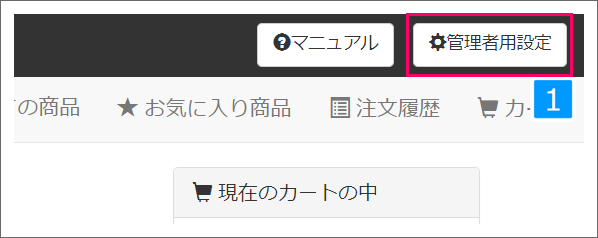
【本アプリ画面】
- [管理用設定]をクリック
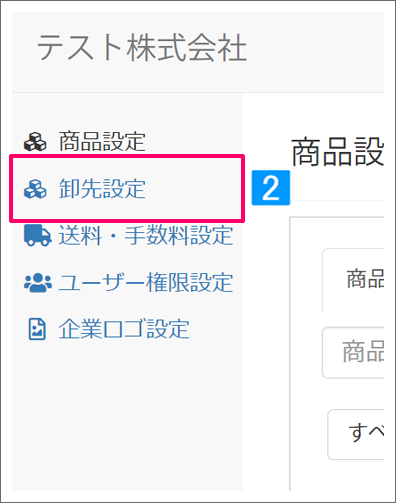
- [卸先設定]をクリック
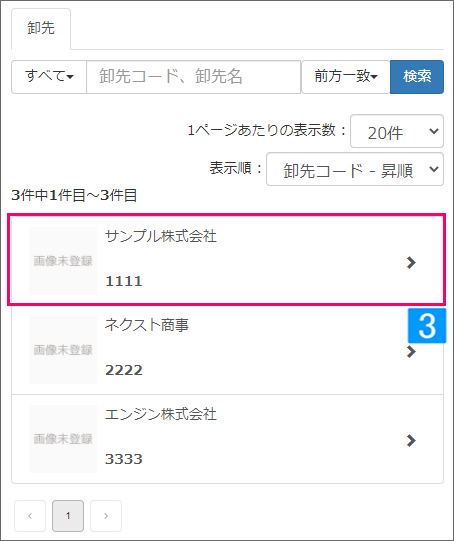
- 設定する卸先をクリック
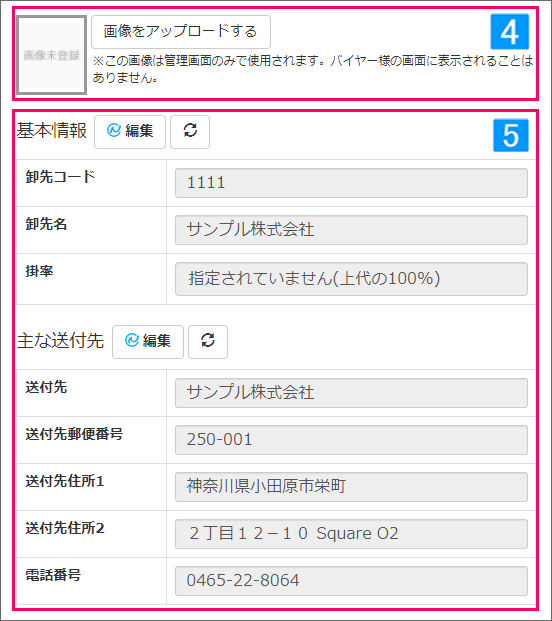
- 卸先に設定する画像を選択
※アプリ上で管理者のみ設定された画像が表示されます
- 必要に応じて、[編集]よりメイン機能に設定されている卸先住所を変更
※[編集]をクリックするとメイン機能内の卸先マスタ画面が開きます
送り先住所を追加する操作方法は、下記マニュアルをご参照ください。
関連するメイン機能の記事
関連する記事がみつかりませんでした。